由于该设备有问题,Windows已将其停止(代码43)
1、用驱动精灵更新显卡驱动程序
由于显卡是输出设备,在整个电脑中,是非常重要的一个硬件,所以其驱动程序损坏也是比较多见的,出现问题时,大多为花屏,屏幕模糊等情况,这时就需要更新显卡的驱动程序,更新有两种方法,一,如果有备份的驱动程序,如驱动光盘,可以自已手动更新;二,在没有备份的情况下,就用软件来帮你更新,如用驱动精灵,打开驱动精灵->立即检测->查看所有驱动->勾选显卡->一键安装。

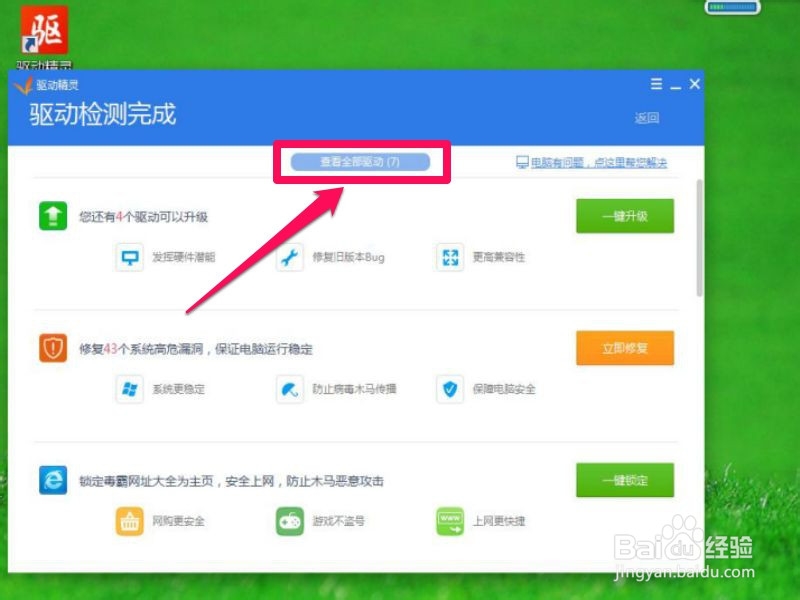
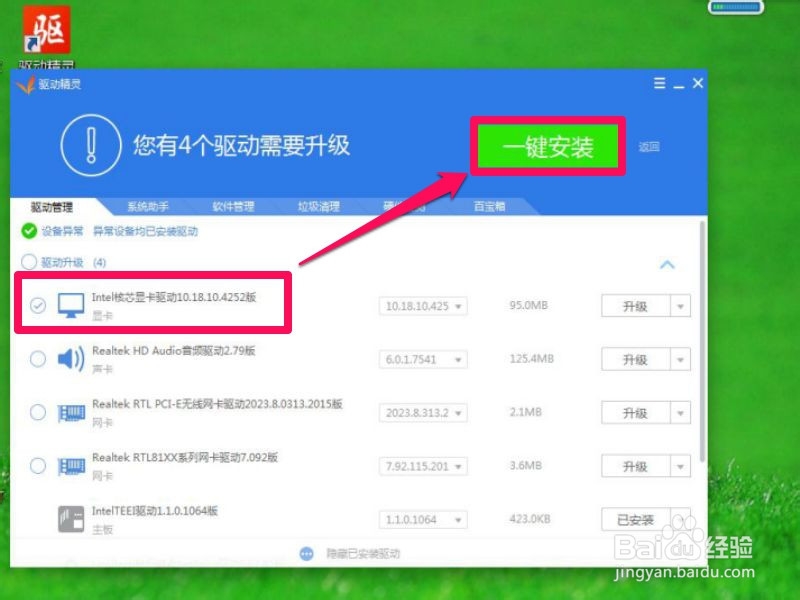
2、WinXP启用驱动程序签名
如果更新成功后,一重启电脑,屏幕依旧花屏,设备管理器中的显卡设备依旧带有黄色标志,就表示没有更新成功,即被系统抢先安装了原来旧的驱动程序,在这种情况上,就要阻止系统的自动安装,其阻止方法是,启用驱动程序签名。
如果是XP系统,在桌面选择“我的电脑”右键,在打开的菜单中选择“属性”。
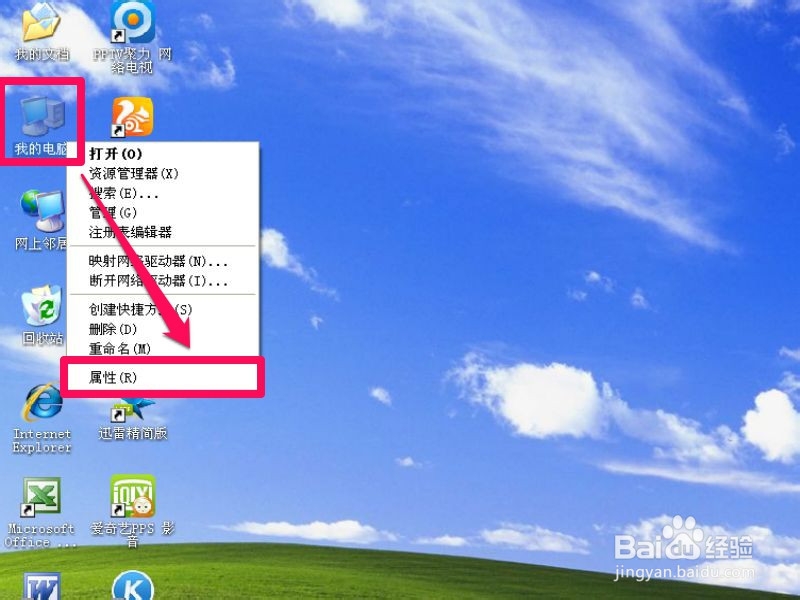
3、 进入系统属性窗口后,找到其界面下的“驱动程序”这一项,这一项就是用来设置驱动程序签名的, 点击“驱动程序签名”。
驱动程序签名是微软为了让系统运行更稳定,所有的驱动程序经过签名才能使用,参加微软的程序签名需要钱,所以并不是所有的驱动程序都参加了签名认证。
微软为了让用户有自已的选择,就有了这个驱动签名设置,用户可以根据自已的决定来是否使用未签过名的驱动程序
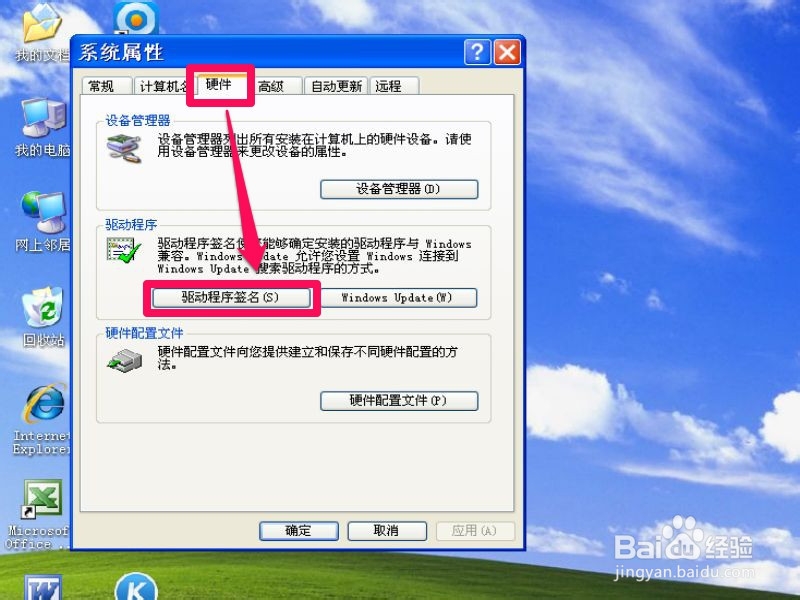
4、 来到驱动程序签名选项窗口,有三个选项,一:“忽略-安装软件,不有征求我的同意”;二:“警告-每次选择操作时都进行提示”;三:“阻止-禁止安装未经签名的驱动程序软件”,在默认情况下,是选择了第一项“忽略”,所以,在更新驱动程序后,重启电脑,系统可以畅通无阻的自行安装。
提示,驱动程序更新后,并不是一安装,就真正替换了旧的驱动程序中,需要重启后才能生效,才会替换。

5、 明白了这个驱动签名的道理,就知道如何设置了,当然是选择“警告-每次选择操作时都进行提示”,也就是说,不管是手动安装,还是系统的自行安装,系统都会出来警告。
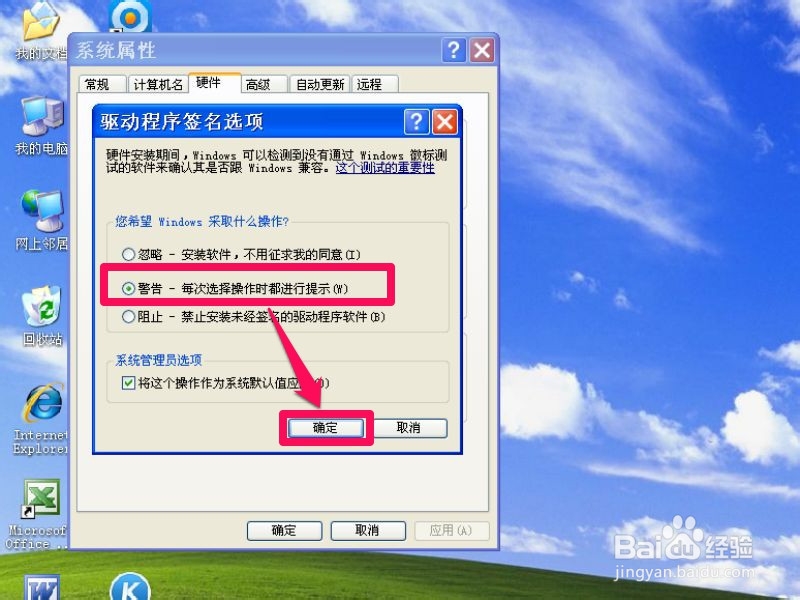
6、 接下来该怎么做呢,最好卸载一下旧的显卡驱动程序,而且最好在安全模式下去卸载,其卸载方法是,开机,到系统引导选项时,快速按F8键,进入高级模式,选择其中的“安全模式”这一项,回车。
在安全模式下,从我的电脑->右键->属性->硬件->设备管理器,找到显卡设备,右键将其驱动程序卸载。
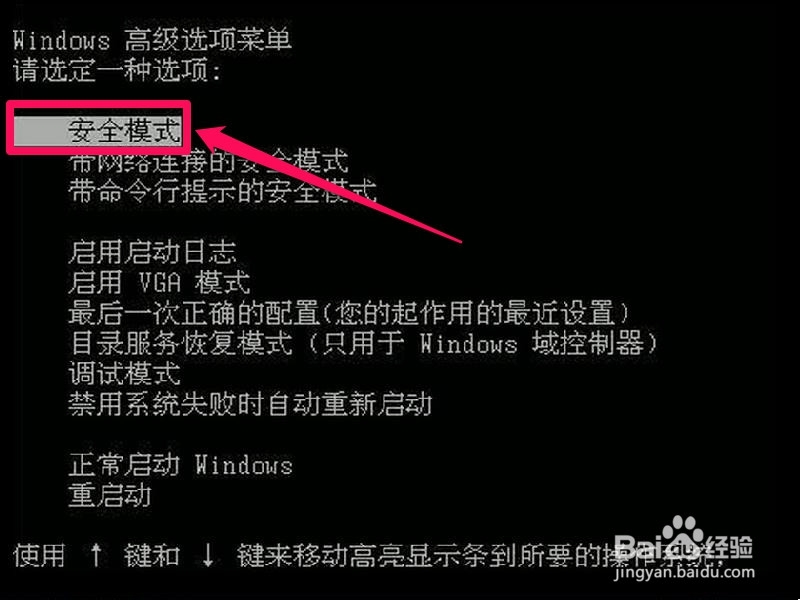
7、 退出安全模式,重启电脑,这回正常进入Windows系统,在进入桌面时,就会弹出一个硬件安装窗口,这就是我们想要的窗口,代表系统正在为显卡安装驱动程序,被驱动签名所警告了,这时正确的处理方法是,停止安装,即阻止系统把原来旧的显卡驱动程序安装上。
后面的就不用说了,想手动安装,还是用驱动精灵来安装,就随自已了,如果在安装时也弹出这个窗口,就要按“仍然继续”接钮。
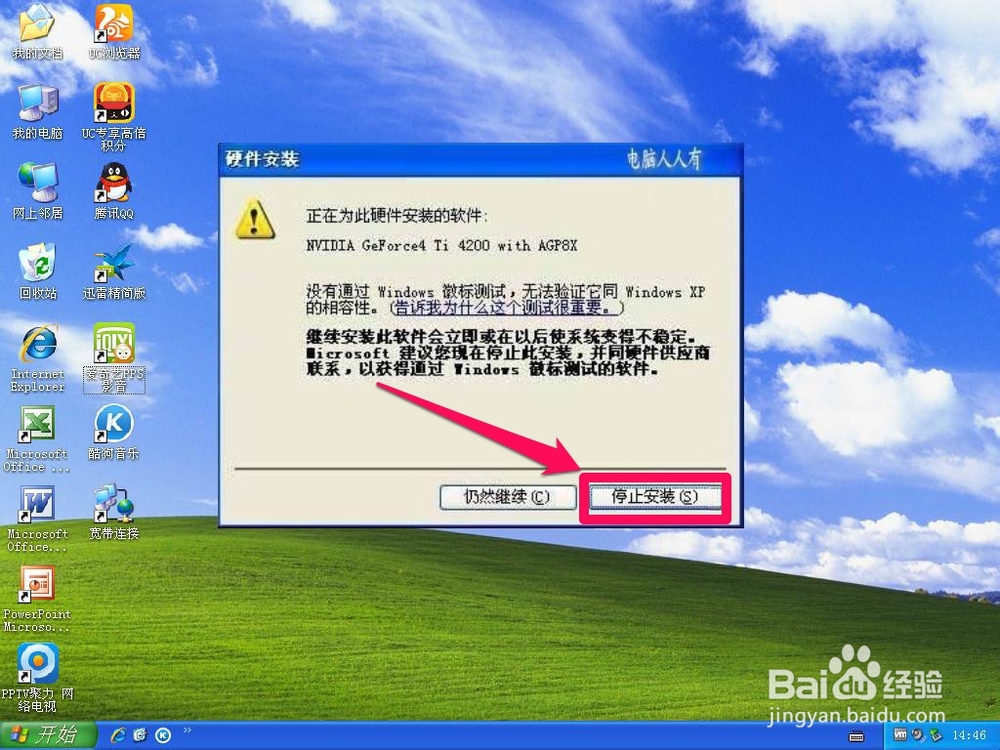
8、Win7启用驱动程序签名
Win7系统启用驱动程序签名与XP不一样,需要到组策略中才能启动,具体方法是,先打开“开始”菜单中的“运行”程序,在运行窗口中输入gpedit.msc命令,确定,就进入了组策略界面。
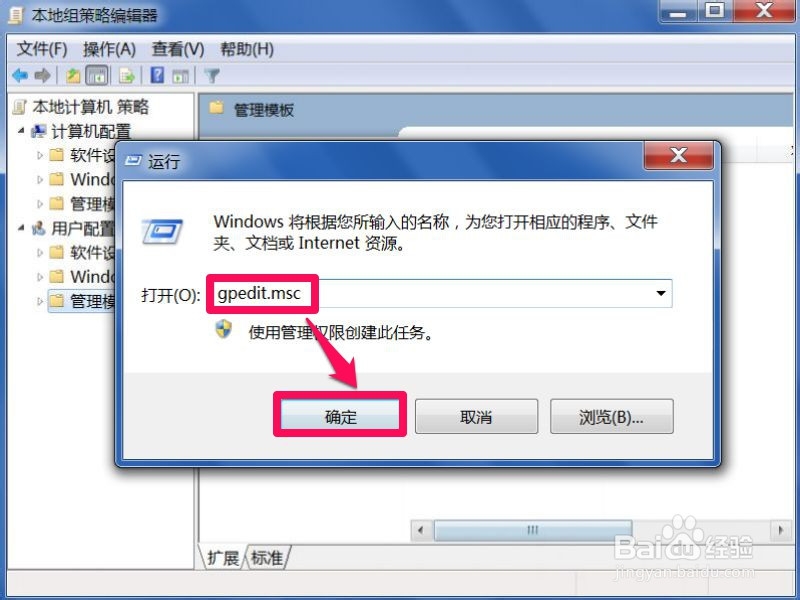
9、 在组策略编辑器窗口,先在左侧目录中,依次找到并打开“用户配置->管理模板->系统->驱动程序安装”,然后在“驱动程序安装”的右侧窗口,找到“设备驱动程序的代码签名”这一项,双击进入其属性。
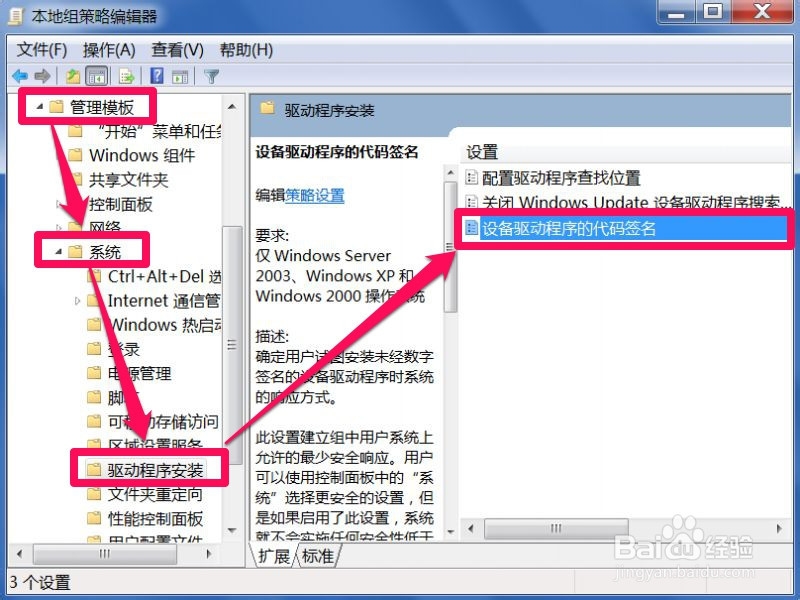
10、 进入设备驱动程序的代码签名窗口后,这里的设置也与XP不一样,首先设置是否使用驱动程序签名,如果使用,就要选择“已启用”这个单先项,这个必须选择。
提示:如果进来后,发现已经是“已启用”这一项了,但还是没有阻止窗口出现,这时可以先设置为“未配置”,按应用与确定退出组策略,然后再进入组策略,再把这一项设置为“已启用”,大家可能觉得多此一举,其实我遇到过很多这样的例子,很多人自已设置后,就是没有弹出阻止窗口,我帮他设置后,阻止窗口马上就出来了,诀窍就在这种反复设置一下,其实就是一个激活过程。
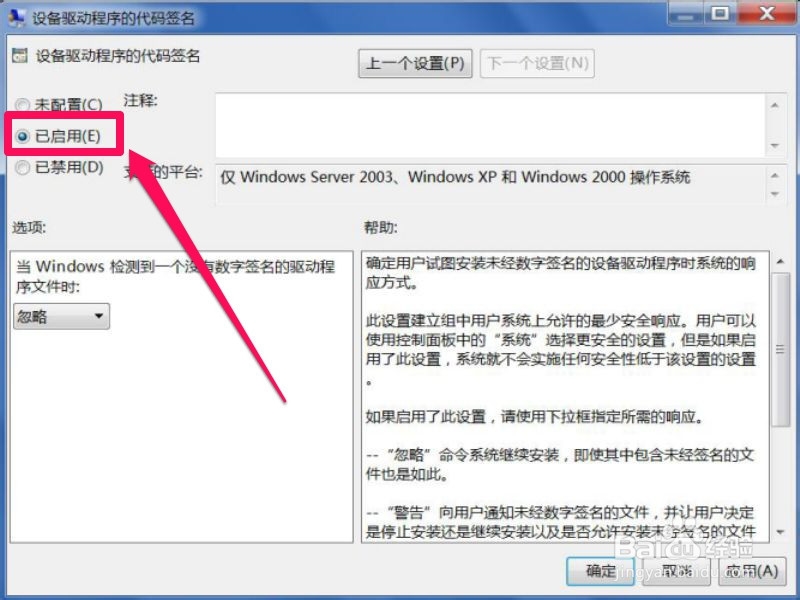
11、 启用了驱动程序签名后,还要设置启用哪种方法,是忽略,警告还是阻止,这不用说,当然是“警告”,只有它,才会在开机时,弹出阻止窗口,设置好后,按“应用”与“确定”,保存并退出。
接下来,就和XP系统一样,先在安全模式下卸载显卡的驱动程序,然后重启电脑进入Windows系统,当弹出窗口时,选择“停止安装”,接下来就是自已更新驱动了。
